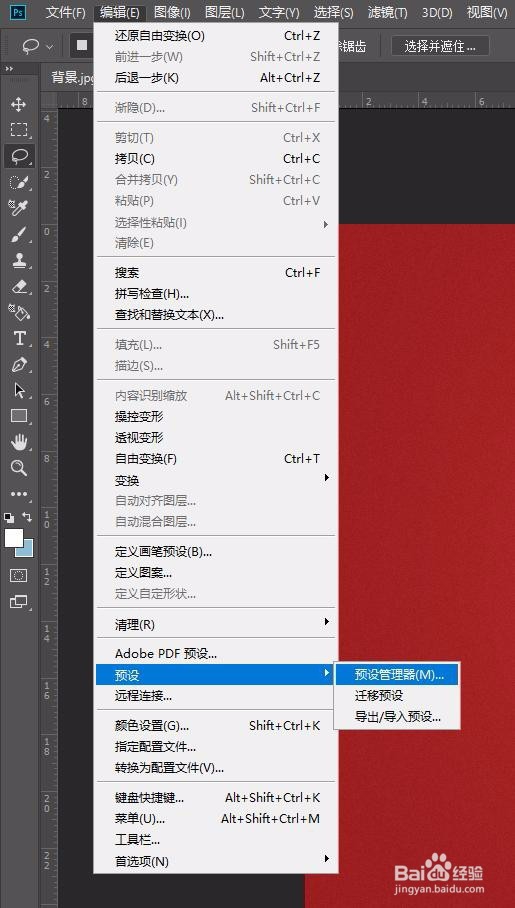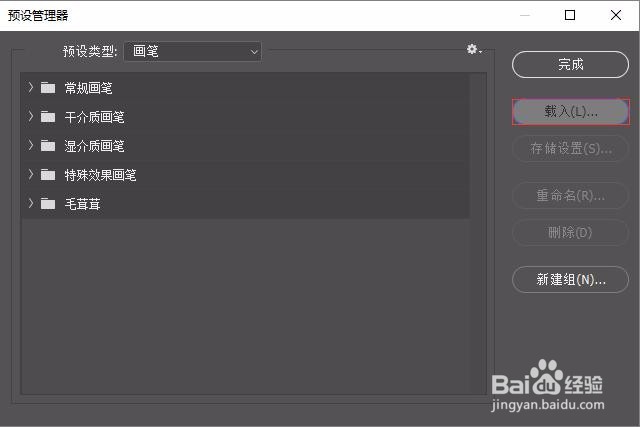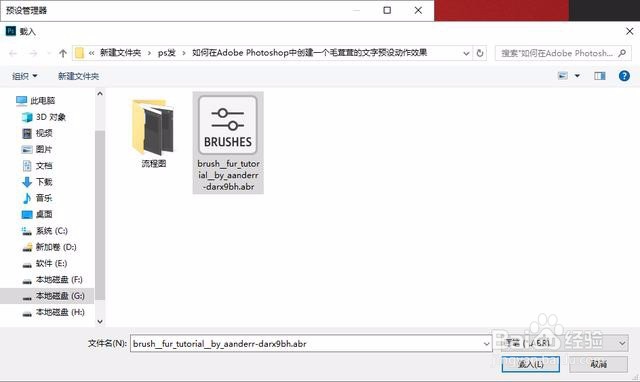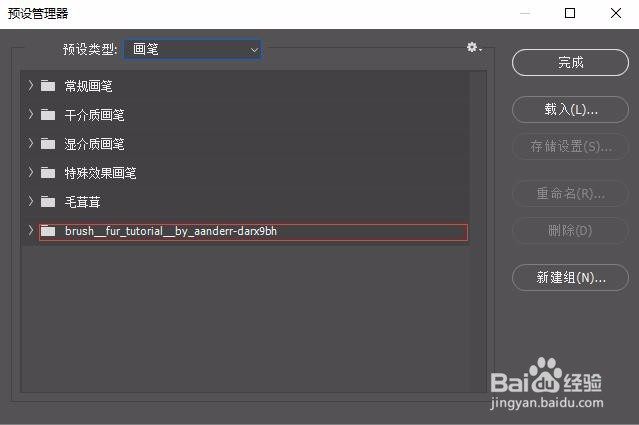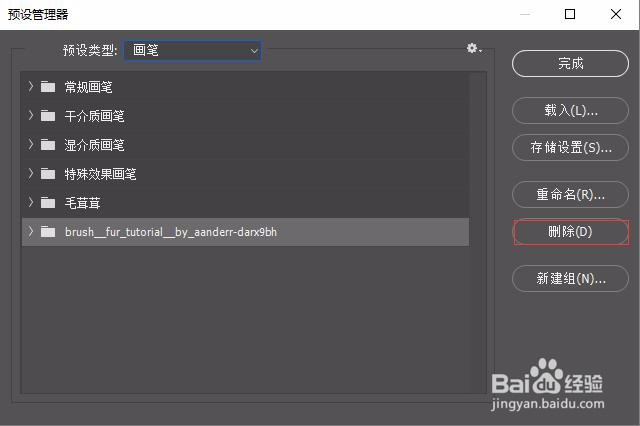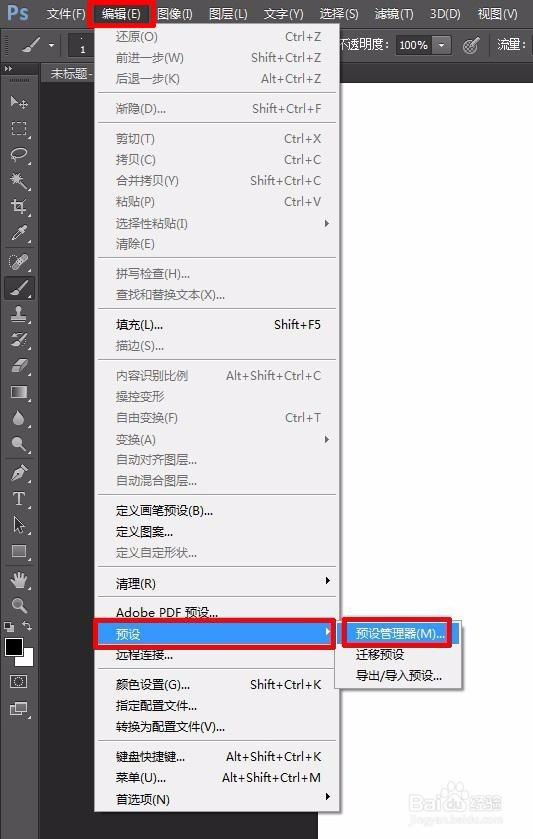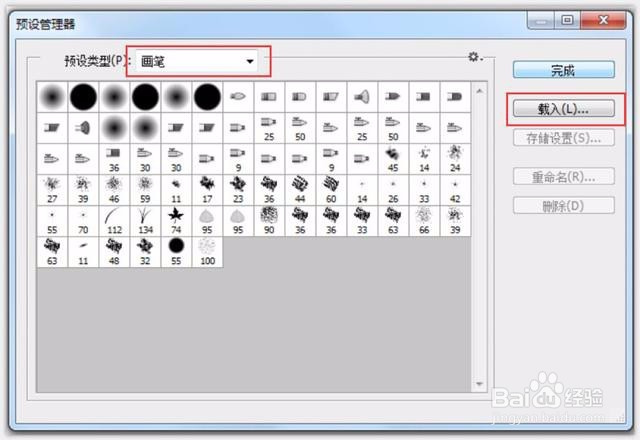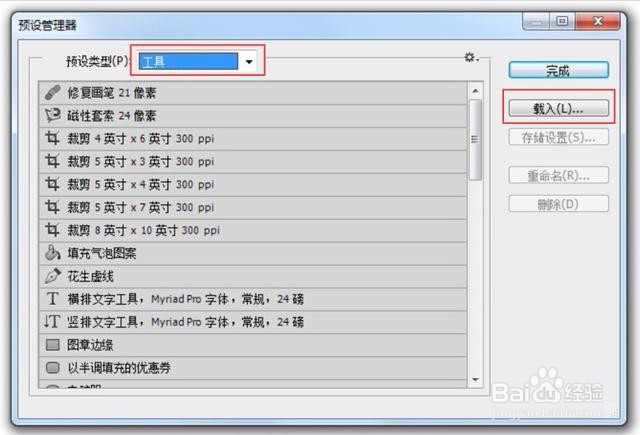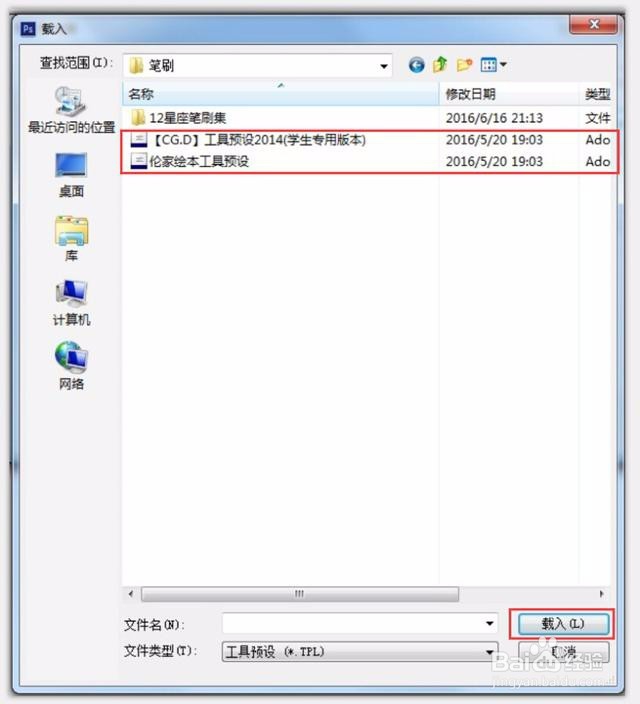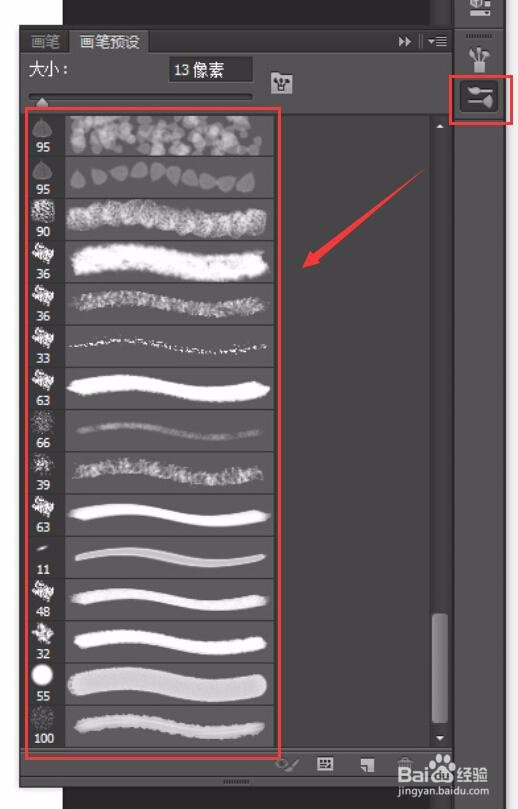Photoshop笔刷如何导入
1、1.打开软件Photoshop cc2018,路径:“编辑”——“预设”——“预设管理器”
2、2.点击“预设管理器”,打开管理器界面,有“画笔”、“色板”、“渐变”、“样式”、“图案”、“等高线”、“自定义”等等预设。
3、3.点击“载入”,导入下载的画笔预设。
4、4.选择画笔预设或者其他预设。
5、5.导入后。
6、6.也可以删除,改名。
7、7.最后导入的画笔效果。
8、有很多人都不知道tpl格式的笔刷是如何载入的,其实跟其他的格式的笔刷是一样的,只是在某一步骤里选的东西不一样~到底是什么东西不一样~在此我来告诉你吧~~
9、A:编辑—预设—预设管理器
10、B:显示框
11、C:预设类型(从画笔选为工具)—载入
12、D:选择要载入的笔刷文件
13、E:点击完成
14、F:在画笔预设里就会有显示你载入的笔刷啦~
声明:本网站引用、摘录或转载内容仅供网站访问者交流或参考,不代表本站立场,如存在版权或非法内容,请联系站长删除,联系邮箱:site.kefu@qq.com。